Samsung Galaxy S6 Consejos Edge y trucos
Nuevo de Samsung Galaxy S6 y S6 Edge teléfonos ahora están haciendo su camino en las manos de los consumidores, a pesar de que los dispositivos de ambas no se inician oficialmente hasta el 10 de abril. Samsung ha añadido una serie de características interesantes para el software en esta ocasión, sobre todo cuando se trata de la Edge Galaxy S6. Ya sea que usted está pensando en adquirir uno o si ya está en el correo, que podría ser una buena idea para ver lo que ofrece exactamente el teléfono antes de que llegue a sus manos.
Si usted está más centrado en el Galaxy S6, no se preocupe - vamos a tener un video para que usted viene en breve. Pero por ahora, vamos a echar un vistazo a algunos consejos y trucos para el nuevo Samsung Galaxy S6 Edge!
Ver más en el borde de la galaxia S6
 Nexus 6P vs Samsung Galaxy N ...
Nexus 6P vs Samsung Galaxy N ...  Snapdragon 810 vs Exynos 742 ...
Snapdragon 810 vs Exynos 742 ...  Samsung Galaxy Ver MANOS EN
Samsung Galaxy Ver MANOS EN  Consejos y trucos TouchWiz para ...
Consejos y trucos TouchWiz para ... Consejo # 1 - Cambiar las características Edge desde la derecha a la izquierda

Samsung empaqueta un montón de características de última generación centrada en este dispositivo, y te darás cuenta rápidamente de que todos ellos están en el lado derecho de forma predeterminada. Es una suposición bastante seguro que la mayoría de la gente tiene razón; mano, por lo que es obvio por qué Samsung pondría las características allí. Pero si uno se queda; entregado, no estás de suerte.
Para cambiar las características de borde de derecha a izquierda, simplemente ir a la Ajustes menú, desplácese hacia abajo y seleccione Pantalla Edge, luego desplácese hasta la parte inferior, donde encontrarás Posición de la pantalla Edge. Después de seleccionar Lado izquierdo desde ese menú, ya está todo listo!
Consejo # 2 - Cómo personalizar Edge notificaciones Iluminación

Cada vez que tienes tu dispositivo boca abajo y recibe una llamada telefónica o un texto de uno de sus contactos favoritos, el borde de la pantalla se ilumine para notificar que la persona está tratando de ponerse en contacto con usted. Si no desea que la batería preciosa luz de borde de perder, hay una manera muy fácil para descartarla.
Todo lo que necesitas hacer es mantener pulsado el dedo en el monitor de ritmo cardíaco durante unos segundos, y el borde dejará de parpadear. Esto también le enviaremos a su amigo una respuesta enlatada para hacerles saber que estás ocupado. Puede desactivar la función de respuesta enlatada o cambiarlo a algo un poco más personal que ". No puedo responder a su llamada ahora me pondré en contacto con usted pronto -. Enviado desde mi Galaxy S6 Edge".
Para ello, diríjase a la Ajustes menú, a continuación, seleccione Pantalla Edge. Toque en Iluminación Edge, a continuación, seleccione Respuesta rápida. Aquí es donde usted puede dar vuelta la respuesta enlatada fuera por completo o cambiarlo por otra cosa.
Consejo # 3 - ¿Cómo personalizar y configurar Gente Edge

Gente Edge va de la mano con la función de iluminación de borde, y le permite tener acceso rápido a cinco de sus seres queridos o más contactados con frecuencia. Puedes acceder fácilmente a estos contactos al golpear en la pestaña pequeña que aparece en el lado de la pantalla. Para configurar Gente Edge, puede hacerlo de dos maneras diferentes. La primera manera es acceder a la Gente Edge desde cualquier pantalla (deslizar en la ficha en el borde), seleccione la Ajustes diente, y seleccione Mi gente. A continuación, ser capaz de hacer clic en un contacto abierto y seleccione el que la persona desea asignar a un lugar en particular. Si usted está buscando una manera más fácil, simplemente acceder Gente Edge y haga clic en uno de los espacios abiertos. Simplemente selecciona el que se ponga en contacto desea asignar, y ya está todo listo. También puede cambiar el orden de los contactos en el borde manteniendo pulsado un contacto en particular y arrastrándola hacia arriba o hacia abajo para su colocación deseada.
Si desea cambiar el color de un contacto, usted puede hacer eso también. Acceder a la gente de borde, seleccione la Ajustes diente, a continuación, seleccione Mi gente. Haga clic en el color que desea cambiar y seleccione el nuevo color que le gustaría estar asociados con ese contacto.
Consejo # 4 - Cómo configurar la información corriente

Información Arroyo le da pequeños fragmentos de información que se puede acceder deslizando a través del borde de la pantalla cuando la pantalla está apagada. Con el fin de configurar y personalizar esta función, tendrá que ir a Ajustes, a continuación, seleccione Pantalla Edge. Una vez que seleccione Flujo de información, puede configurar que alimenta desea la pantalla de borde a mostrar como las notificaciones de Twitter, Yahoo Noticias, resultados deportivos e incluso las llamadas perdidas. Si los feeds de valores no son lo suficientemente interesante, puede descargar alimentaciones adicionales seleccionando el Descarga alimentaciones opción en el Administrar alimentos menú. En la parte superior de cada alimentar en el Administrar alimentos sección, sólo tienes que seleccionar lo que los desea mostrar en la pantalla del borde.
Usted puede incluso elegir el tiempo durante el cual permanecerá encendida la pantalla de borde, seleccionando Borde de la pantalla de tiempo de espera en el Flujo de información menú.
Consejo # 5 - ¿Cómo utilizar el borde como un reloj de noche
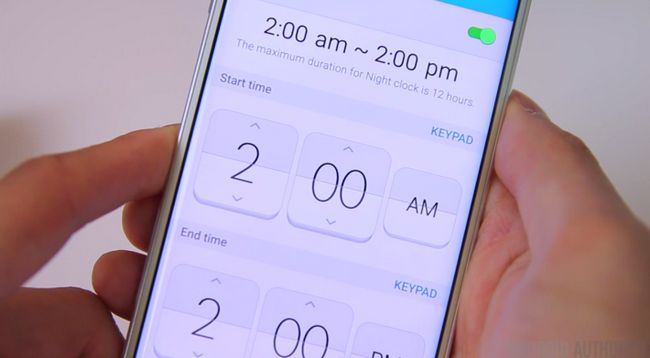
Quizás la característica más simple y práctico en este dispositivo es la capacidad de utilizarlo como un reloj de noche. Para configurarlo, la cabeza a su Ajustes menú, seleccione Pantalla Edge, a continuación, seleccione Reloj de la Noche. Desde aquí, se puede elegir cuando el reloj de la noche llega y cuando usted querría que lo apague. Sólo puede establecer la función de reloj de la noche a aparecer por un período de 12 horas, así que tenlo en cuenta a la hora de configurar esta función.
Ver también:
- Crítica Samsung Galaxy S6 Edge: el borde está aquí para quedarse
- Manos a la Samsung Galaxy S6 Edge y primeras impresiones
- Samsung Galaxy S6 Edge vs LG G Flex 2 vistazo rápido
- Características Edge Samsung Galaxy S6 - vistazo rápido
- Comparación de color Samsung Galaxy S6 Edge
Así que, ahí lo tienen, algunos consejos útiles y trucos para ayudarle a conseguir la mejor experiencia en su nuevo Samsung Galaxy S6 Edge! Si hay algo que nos perdimos en este video, no dude en hacernos saber en la sección de comentarios!






